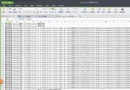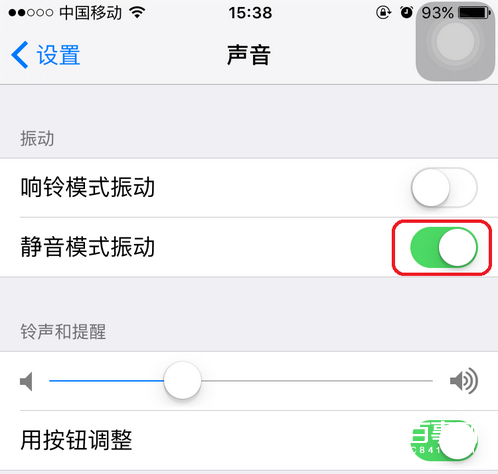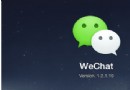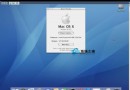新手必用 iPhone iBus詳細使用教程
iBus是一款基於windows操作系統下的中文版iPhone多功能第三方軟件,它不僅可以實現鈴聲、電子書、模擬器游戲和任意文件的上傳功能,還具備自動安裝所有iPhone第三方軟件的強大優點,絕對是新手必備的一款iPhone個性化的實用工具。
iBus1.0下載地址
注意:在使用iBus之前請保證你的iPhone能夠正常使用,並且已經通過iTunes識別出iPhone。
以下是iBus的詳細使用教程:
1.請將iPhone連接至電腦,然後在“ibus_v1.0”文件夾下打開“iBus.exe”,程序界面將會出現以下畫面,表示你已經成功使用iBus連接至iPhone。
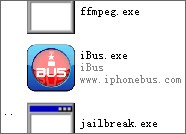

“上傳鈴聲”:可以上傳你個性鈴聲。iPhone支持Mp3、Acc、Wav格式的鈴聲,但請注意在命名鈴聲時不要使用中文命名。
“個性系統鈴聲”:可以修改iPhone系統內部的所有提示聲音,讓你的iPhone更加個性化。
“安裝第三方軟件”:可以自動安裝所有第三方軟件,並擁有上傳電子書、NES游戲等功能。
“上傳文件”:可以將任何文件都傳到iPhone裡面。
2.現在點擊“安裝第三方軟件”鏈接,進入第三方軟件管理界面,如下圖所示。
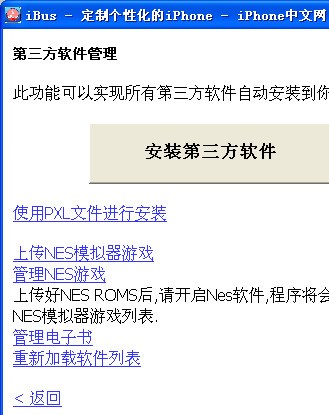
“使用PXL文件進行安裝”:如果你下載的某個第三方軟件程序後綴是“.pxl”的話,你可以使用此功能選擇pxl文件來安裝那個第三方軟件。
“上傳NES模擬器游戲”:如果你喜歡玩FC上那些經典的游戲,不妨先在iPhone上安裝一個NES模擬器,然後你就可以選擇本地裡你下載好的(後綴名是.nes)模擬器游戲進行上傳,但請記住電子書請不要命名為中文名。然後,iBus將會自動上傳到對應的NES模擬器目錄中。
“管理NES游戲”:你可以在此管理你已經上傳好的NES游戲,並且你可以對這些NES游戲進行刪除操作。友情提示一下,如果NES目錄出現.sav的後綴名文件,那個是你游戲的保存文件哦。
“管理電子書”:進入之後會出現“上傳文件”和“新建文件夾”這兩個選項,點擊“上傳文件”,你就可以上傳本地裡你下載好的(後綴名是.txt)電子書進行上傳,但請記住電子書請不要命名為中文名。“新建文件夾”允許你在電子書的目錄下新建目錄。
“重新加載軟件列表”:指的是重新刷新一遍你安裝好的第三方軟件。

請注意上圖,在“第三方軟件”下面的這個列表就是你iPhone本機裡已經安裝好的第三方軟件。而每個第三方軟件的右邊的“![]() ”圖標表示刪除的意思。點擊該圖標後,就可以刪除你所選擇的軟件了。
”圖標表示刪除的意思。點擊該圖標後,就可以刪除你所選擇的軟件了。
[1] [2] 下一頁
- 新手指南 怎麼關閉AppStore自動更新功能
- 新手指南 怎麼查看iCloud照片流中的照片
- 新手教程:如何在iPad上使用iOS10的Safari分屏功能?
- 新手教程:升級開發者預覽版/公測版後如何改回蘋果iOS10.2正式版?
- 新手福音:蘋果發布iOS9正式版用戶指南
- iTunes新手入門 同步使用教程
- iPhone 4初入手必看 新機激活基本教程
- 新手iPhone 4越獄解鎖基礎知識
- iTunes使用教程精華大全 新手終極寶典
- iphone《仙劍奇俠傳5:劍傲丹楓》新手入門
- iphone版Pocket Planes《口袋飛機》新手入門手冊
- iPhone新手購機電池保養及充電技巧
- 蘋果iTunes新手使用圖文教程
- iphone新手教程什麼導入音樂
- 蘋果手機新手入門 91助手全程呵護